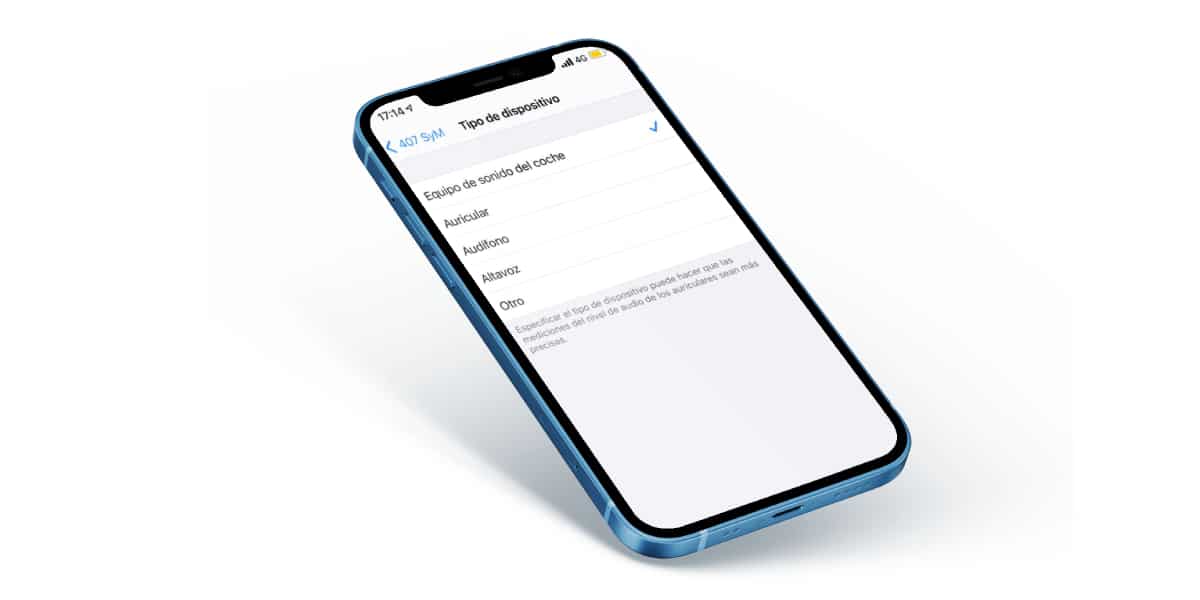
Kiedy łączymy nasze urządzenia Bluetooth przez iOS, możemy dostosować niektóre ustawienia, nawet w zależności od tego, jakie typy urządzeń pozwalają nam między innymi zmienić ich nazwę. Nowością jest to, że wraz z pojawieniem się iOS 14.4 będziemy mogli nawet określić, jaki typ urządzenia Bluetooth połączyliśmy niedawno i zostaną zapisane.
Pokażemy Ci, jak możesz powiedzieć swojemu iPhone'owi lub iPadowi, jakiego typu urządzenie podłączyłeś przez Bluetooth. Ten samouczek jak zawsze jest niezwykle prosty i ma na celu ułatwienie życia, maksymalne wykorzystanie i spersonalizowanie iPhone'a.
Ponieważ to nie to samo widzieć, co czytać, Pierwszą rzeczą, którą wam tutaj zostawiam, jest mały link do filmu o tym, jak łatwo przypisać typy urządzeń:
W ten sposób możemy łatwo zidentyfikować typy urządzeń, które połączyliśmy z naszymi #iPhone o #iPad:https://t.co/nM3YBaKeLc pic.twitter.com/viXpSQYyN1
- Miguel Hernández (@ Miguel_h91) 27 stycznia 2021 r.
Gdy już ustalimy, jak łatwo możemy to zrobić, iPhone pozwoli nam wybierać między różnymi typami urządzeń:
- Samochodowe stereo
- uszny
- Zestaw słuchawkowy
- głośnik
- inny
I to jest bardzo proste, ci z Was, którzy znają już tego typu ustawienia, wiedzą to od razu, dzieje się tak, że Apple nie publikuje zbytnio tej nowej funkcji iOS 14.4.
- Otwórz aplikację Ustawienia na swoim iPhonie lub iPadzie
- Przejdź do sekcji „Bluetooth”, w której zobaczysz wszystkie sparowane urządzenia
- Na urządzeniu, które chcesz wyregulować, kliknij ikonę „i” wewnątrz okręgu
- Wybierz opcję „typ urządzenia”
- Wybierz jedną z oferowanych opcji
Na razie nie wiemy, jakie zmiany w zależności od typu dodanego urządzenia, Chcę sobie wyobrazić, że weźmie to pod uwagę podczas ustalania priorytetów połączeń a także pokazać, według których ikon na ekranie naszego iPhone'a lub iPada. Tak czy inaczej, zawsze dobrze jest dodać możliwości.

Nie mam tej opcji
Wyobrażam sobie, że wychodzi, jeśli masz zainstalowany iOS 14.4
A jeśli nie wyjdzie, to dlatego, że będziesz mieć iOS 14.3